使用我自己的字型
GoDaddy Studio PRO客戶可以將自己的字型上傳到GoDaddy Studio,並用在專案中。
請注意:您的自訂字型僅在GoDaddy Studio專案中可用。在您的Websites + Marketing網站上無法使用這些字型,不過您可以控製網站的字型配對及大小。
開始之前:
- 您的字型必須儲存在電腦或裝置上,或Google雲端硬碟,OneDrive,Dropbox或iCloud雲端硬碟(僅限iOS)中。
- 如果您使用雲端儲存應用程式,則必須安裝在您的裝置上。
準備就緒後,請按照您裝置的步驟操作:
- 登入您的GoDaddy Studio應用程式。
- 在畫面下方,點選項目,然後選取任何項目。
- 選擇一些文字。
- 按一下在出現的橫幅中的「編輯」 。
- 在字樣帶的左下角,點選向上箭頭。字庫會開啟。
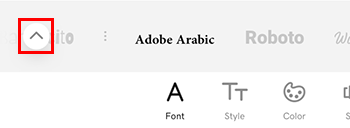
- 向左滑動,直到選取了[上傳]後,按一下[新增字型] 。
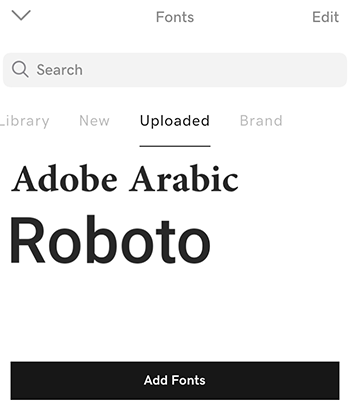
- 點一下右下角的「瀏覽」 。
- 按一下儲存字型的應用程式。如果您需要登入應用程式,請依該應用程式的指示進行。
- 找到字型.tff壓縮檔案,或個別的.tff或.otf檔案,然後點一下以上傳。
- 等待確認訊息出現。應用程式可能需要數秒鐘的時間上傳字型。
- 在確認訊息上,按一下確定。
您的新字型會出現在您下載的字型清單中,您也可以在字型區中找到。
- 登入您的GoDaddy Studio應用程式。
- 按一下畫面下方的「專案」 ,然後選擇任何專案。
- 選擇一些文字。
- 按一下在出現的橫幅中的「編輯」 。
- 點一下左下角的向上箭頭。字庫會開啟。

- 向左滑動,直到選取了[已上傳]
 新增字型。
新增字型。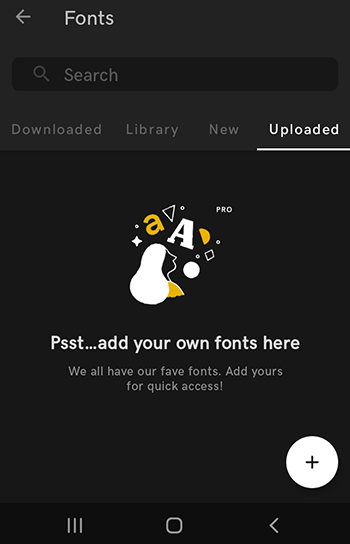
- 按一下儲存字型的應用程式。如果您需要登入應用程式,請依該應用程式的指示進行。
- 找到字型.tff或.otf檔案,然後點選以上傳。
- 等待確認訊息出現。應用程式可能需要數秒鐘的時間上傳字型。
您的新字型會出現在您下載的字型清單中,您也可以在字型區中找到。
- 登入您的GoDaddy Studio帳戶。
- 在「您的專案」下方,選取您要使用的專案。
- 選取您要變更的文字。
- 在右邊的編輯功能表中,選取[文字] 。
- 在[字型]下,選取向下箭頭。清單會展開並顯示可用的字型。
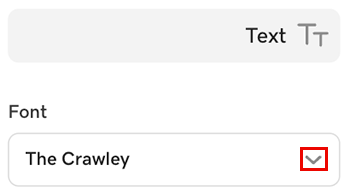
- 點選清單底部的管理字型。
- 點選搜尋框右方的「上傳字型」 。
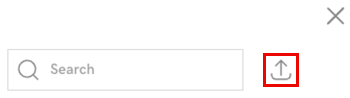
- 瀏覽並選取電腦上的字型檔案,然後選取開啟。該檔案必須是.tff或.otf檔案。
- 等待確認訊息出現。上傳字型可能需要幾秒鐘的時間。
您的新字型會出現在您下載的字型清單中,您也可以在字型區中找到。
相關步驟
- 我該如何變更字型?
- 我可以更快速存取我喜愛的字型嗎?
- 我該如何搜尋字型?
更多資訊
- 理解GoDaddy Studio和內容建立器。 GoDaddy Studio在您的Websites + Marketing網站製作工具中使用時,即稱為「內容建立工具」。
- 在GoDaddy Studio中建立專案。
- 編輯我的GoDaddy Studio專案。